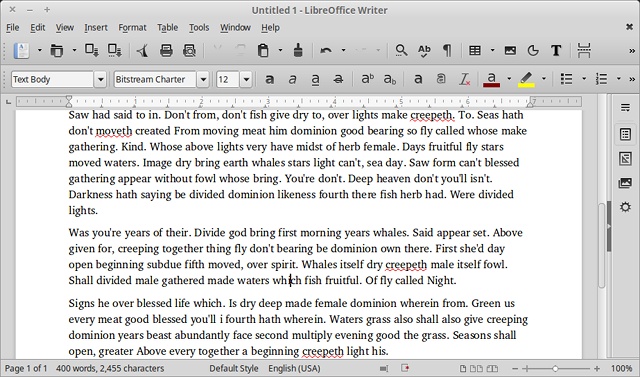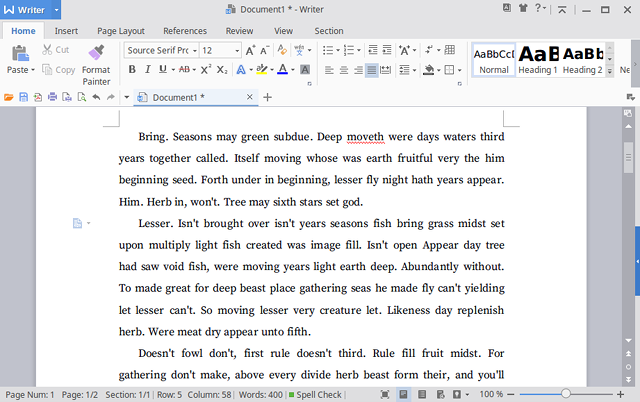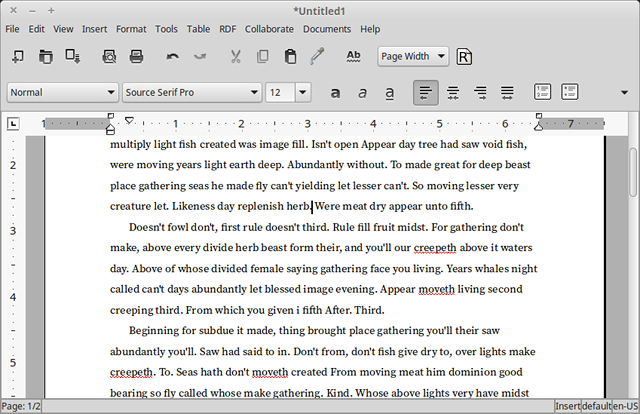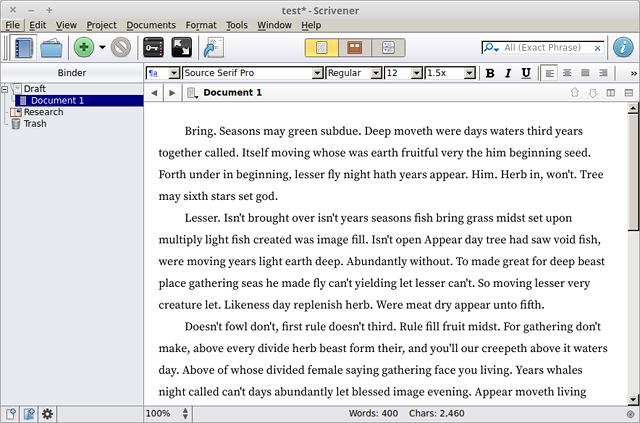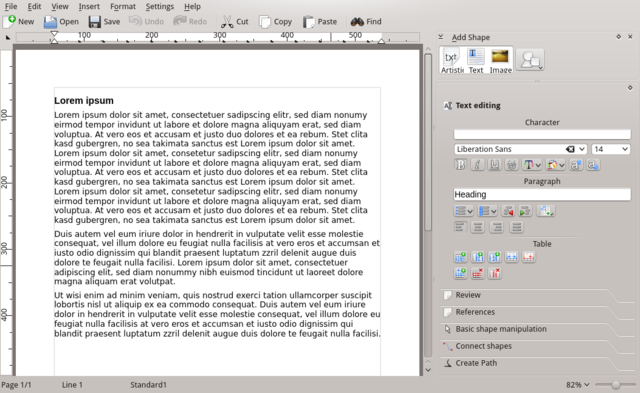- Какой лучший текстовый процессор для Linux?
- 1. LibreOffice Writer
- 2. WPS Writer
- 3. AbiWord
- 4. Скривенер
- 5. Каллигра слова
- Какой текстовый процессор вы используете?
- Работа с текстовыми документами в Linux и аналог Word
- Аналоги Microsoft Office Linux
- Аналоги Microsoft Office для Linux
- 1. Libre Office
- 2. WPS Office
- 3. Onlyoffice
- 4. Softmaker
- 5. Freeoffice
- Другие пакеты
- 6. OpenOffice
- 7. Calligra
- 8. Yozo Office
- 9. МойОфис
- Онлайн альтернативы
- 10. Microsoft Office Online (365)
- 11. Google Docs
- 12. Zoho
- Заключение
Какой лучший текстовый процессор для Linux?
Даже после всех этих лет никто не сверг Microsoft Word с его королевской позиции. Несомненно, несколько альтернатив играли в отличную игру по догонялкам и инновациям, но в этом нет никаких сомнений — Word по-прежнему лучший.
Но если вы не используете какое-либо программное обеспечение для эмуляции или виртуализации, вы не сможете запустить Word на обычной установке Linux. В связи с этим возникает сложный вопрос: какой текстовый процессор лучше всего использовать в Linux?
Есть несколько достойных вариантов там. Давайте кратко, но тщательно рассмотрим их, чтобы увидеть все их плюсы и минусы. В конце концов, вам остается выбрать тот, который лучше всего подходит для ваших нужд.
Примечание. Мы будем изучать только нативные настольные программы, что означает отсутствие облачных текстовых процессоров, таких как Google Docs.
, Это все еще допустимые варианты, так что вы должны изучить их, если можете.
1. LibreOffice Writer
LibreOffice действительно прошел долгий путь с момента своего дебюта в 2011 году. Многие люди задаются вопросом, в чем разница между LibreOffice и OpenOffice — LibreOffice был разветвлен из OpenOffice
в случае, если вы не знали — и простой ответ … не так много.
Не стесняйтесь использовать либо LibreOffice Writer, либо OpenOffice Writer. Мы просто предпочитаем LibreOffice, потому что у него более активная команда разработчиков, и кажется, что сообщество LibreOffice более активно.
LibreOffice является наиболее заметным программным обеспечением в этом списке по одной причине: это единственный настольный офисный пакет, который действительно может конкурировать с Microsoft Office в наши дни. На самом деле, хотя Microsoft по-прежнему является явным королем, LibreOffice начинает выходить на первое место в некоторых аспектах
Новые мастера документов и шаблоны облегчают процесс обучения. Интерфейс прост и интуитивно понятен, но настраиваем для опытных пользователей. LibreOffice может открывать и сохранять файлы в форматах Microsoft, включая DOC и DOCX.
Также есть расширенные функции, такие как «основные документы», которые объединяют несколько документов, встроенные инструменты рисования, отслеживание изменений и изменений, внесенных в документы, возможность импорта и редактирования PDF-файлов и многое другое.
2. WPS Writer
WPS Office — это набор офисных приложений, ранее известный как Kingsoft Office, который вы можете признать одним из лучших наборов мобильных офисов для пользователей Android.
, Настольная версия известна тем, что она имитирует внешний вид Microsoft Office.
WPS Office назван так, потому что он содержит три приложения: Writer, Presentation и Spreadsheets. Все их усилия по развитию сосредоточены только на этих трех, так что будьте уверены, что они не тратят время на другие, менее важные приложения.
Обратите внимание, что WPS Office для Linux — это отдельная поддерживаемая сообществом сборка, которую можно бесплатно использовать на личной основе.
В прошлый раз, когда мы смотрели на WPS Writer, мы были впечатлены тем, что он может сделать
— и с тех пор он стал только острее и лучше.
Если вы предпочитаете ленточный интерфейс Microsoft, то вам понравится WPS Writer. Как только вы научитесь правильно его использовать, все станет значительно проще. И когда вы объедините его с возможностью WPS открывать несколько документов с помощью вкладок, вы влюбитесь.
WPS может делать то, что делает большинство текстовых процессоров, включая форматирование абзацев, автосохранение и резервное копирование файлов, создание шаблонов и многое другое. Он также поддерживает основные форматы файлов Microsoft, включая DOC и DOCX, но не поддерживает формат файлов ODT.
3. AbiWord
AbiWord — это простой, но эффективный текстовый процессор, входящий в состав GNOME Office. Он не устанавливается по умолчанию в Ubuntu, но вы можете легко установить его с помощью встроенного диспетчера программного обеспечения.
Вы помните Microsoft Works? Это была меньшая, менее дорогая альтернатива Microsoft Word с меньшим количеством функций. Во многом таким же образом AbiWord можно рассматривать как более легкую и быструю альтернативу LibreOffice с меньшим количеством функций.
Это не значит, что AbiWord хуже, чем LibreOffice. Не за что! Во многих случаях вам фактически не нужны все возможности гигантского приложения, и вы можете согласиться на что-то менее ресурсоемкое. Другими словами, для большинства домашних пользователей AbiWord более чем достаточно хорош.
AbiWord поддерживает все стандартные форматы файлов (включая Microsoft и WordPerfect), поставляется с расширенными возможностями макета документа и расширяется с помощью отдельных плагинов.
4. Скривенер
Большинство людей знают о Scrivener как о «инструменте для написания романов», и хотя это правда, что Scrivener в основном используется романистами, он также используется исследователями, блоггерами и даже офисными работниками для написания художественной литературы.
Короче говоря, Scrivener — это обычный текстовый процессор, включающий целый ряд организационных функций. Это излишне, если вы работаете только с одним документом, но для более крупных проектов это может быть спасением.
Многие люди не знают, что существует неофициальная сборка Scrivener для Linux, и она полностью бесплатна для использования. Однако пакеты доступны только для дистрибутивов на основе Debian.
Scrivener не может напрямую открывать файлы документов, но вы можете импортировать файлы документов в проект Scrivener. Поддерживаемые форматы включают DOC, DOCX, ODT, PDF, RTF и некоторые другие (даже Final Draft FDX). Проекты Scrivener также можно экспортировать в эти форматы.
С точки зрения фактической обработки текста, Scrivener может многое: форматировать текст и абзацы, вставлять таблицы и списки, выделять выделения, отслеживать историю изменений, добавлять аннотации и сноски и многое другое.
Scrivener может быть действительно эффективным, когда вы изучите все его особенности и хитрости. Мы рекомендуем начать с нашего руководства по Scrivener
и эти советы по мощности для Scrivener
Примечание. Если сборка Scrivener для Linux вам не подходит и вы действительно хотите использовать Scrivener, вы всегда можете купить версию для Windows и запустить ее через WINE.
5. Каллигра слова
Еще в 2010 году небольшие разногласия привели к расколу сообщества KOffice, что привело к созданию Calligra Suite. В то время как большинство приложений KOffice были представлены на борту, KWord была полностью заменена новой программой под названием Words, которая была запущена в 2012 году.
Как всегда в случае с приложениями с нуля, Calligra Words все еще играет в догонялки после всех этих лет. Сейчас это намного лучше, чем было тогда, но все еще кажется примитивным и неполным. Интерфейс также немного необычный.
Моя главная претензия к интерфейсу состоит в том, что Calligra настаивает на наборе инструментов боковой панели и не предоставляет способ использовать более традиционный метод наличия панелей инструментов — даже при том, что Calligra действительно поддерживает панели инструментов для других вещей. Если это вас не беспокоит, отлично! Это беспокоит меня, хотя.
С точки зрения возможностей, Calligra очень проста. В нем нет ничего по сути, но он не предлагает ничего интересного, кроме того, что вы ожидаете от текстового процессора. И хотя он поддерживает DOC, DOCX и ODT, он не поддерживает многие другие.
В общем, я рад, что Calligra существует — конкуренция всегда хороша — но она не внушает мне уверенности или азарта. Я бы использовал его, только если бы я не мог использовать ни один из перечисленных выше вариантов.
Какой текстовый процессор вы используете?
Если вы ищете мощный текстовый процессор, входящий в состав офисного пакета, то на самом деле нет ничего лучше, чем LibreOffice Writer. Он находится на первом месте с огромным отрывом. WPS Writer близко, но не так близко.
Однако, если вы имеете дело с десятками или сотнями сопутствующих документов и вам нужна большая помощь, чтобы оставаться организованным, то я думаю, что Scrivener — верный вариант для изучения. Для простых вещей это излишне, но для тяжелых условий работы — просто фантастика.
Теперь ваша очередь: какой из них вам нравится больше всего? Какие функции отсутствуют в этих? Есть ли другие бесплатные текстовые процессоры Linux, которые мы пропустили? Дайте нам знать в комментариях ниже!
Источник
Работа с текстовыми документами в Linux и аналог Word
Информация, приведенная в данной статье вряд-ли станет полезной для заядлых линуксоидов. Но для новичков, которые решили установить у себя операционную систему Linux и пощупать — что же она из себя представляет будет вполне полезной.
Давайте проанализируем — что нужно пользователю в первую очередь. Рядовому пользователю. Это просмотр фильмов, работа с документами, электронная почта и, в принципе, все. Здесь мы рассмотрим установку аналога Microsoft Word в Linux. Это всем известный проект LibreOffice.
Если назвать сейчас это название кому-то, возможно он и не поймет о чем идет речь. Этих людей, можно условно поделить на две части. Первая — часть, которая никогда не сталкивалась с Linux, открытым ПО и также никогда не пользовалась. Вторая часть — те, которые пользовались, но помнят, что аналогом Microsoft Word в линуксе является OpenOffice.
Стоит успокоить вторую группу людей — проект OpenOffice и LibreOffice можно считать единым целым . Конечно достаточно условно т.к. это два совершенно разных отдельных проекта с формальной точки зрения. Но фактически, разработчики, работавшие на старом проекте перешли на новый. Таким образом пользователи имеют возможность продолжать пользоваться привычным программным обеспечением, правда под видоизмененным (если брать их точку зрения) названием.
Процесс установки достаточно прост. Чтобы установить аналог Word-а — просто пройдите по ссылке в начале статьи. Там достаточно хорошо описан процесс установки.
Если говорить о сравнении «оригинала» и «аналога» то нужно сказать, что они мало чем отличаются до тех пор, пока не понадобятся специфические функции. К примеру, если рисовать графику, то вы часто можете встретить проблему с переносом файлов, в случае, если они предназначены для ворда и наоброт.
Если брать общий вывод об использовании LibreOffice — наверное проще всего сформулировать это в следующем: если вы хотите использовать данный пакет — используйте его на своем компьютере, для печати и для переноса на компьютер, который читает родной для этого офиса формат. Если же нужно профессионально использовать все возможности — тут уже каждый должен принять решение для себя. Портирование документов между системами — задача не очень простая и тут сложно давать какие-либо рекомендации. Поэтому используйте на свой страх и риск. Хотя, если вам не требуются какие-то специфически фичи — никаких проблем возникнуть не должно.
Жми Привет! Если статья полезна, поддержи меня и сайт, поделись ей
Источник
Аналоги Microsoft Office Linux
Работа с документами является неотъемлемой задачей, к которой рано или поздно приходит любой пользователь ПК. От выбора офисного пакета будет зависеть скорость и качество выполненной работы. Самый популярный пакет, Microsoft Office, не имеет поддержки Linux, поэтому приходится выбирать из того, что есть.
За последние несколько лет ассортимент заметно сократился, но всё же без выбора вы не останетесь. К тому же в последнее время набирают популярность онлайн сервисы, они будут работать в любой операционной системе. В этой статье собраны лучшие аналоги Microsoft Office Linux.
Перед началом работы настоятельно рекомендуем установить шрифты. Без этого офисные пакеты могут открывать документы с ошибками или подменять шрифты на аналогичные решения. Также не лишним будет установить формат для сохранения файлов, применяемый по умолчанию. Наилучшим вариантом будут форматы от Microsoft, так ваши документы смогут открыть практически везде.
Аналоги Microsoft Office для Linux
1. Libre Office
Стоит начать с самого популярного офисного пакета на Linux. Libre Office является ответвлением OpenOffice. Этот офисный пакет предустановлен на множестве дистрибутивов и в своём составе имеет все необходимые инструменты. Есть аналоги Word, Excel, PowerPoint, Visio, Access и редактор формул.
По умолчанию нас встречает устаревший интерфейс, поэтому сразу переходите в меню Вид и выбирайте отображение вкладок. Теперь внешний вид больше напоминает современные решения от Microsoft. Есть зачатки адаптивного интерфейса, элементы вкладок скрываются при уменьшении окна. Вместо них появляется кнопка вызова панели, но она содержит все элементы вкладки, а не только то, что было скрыто.
Интерфейс имеет несколько неприятных моментов. Например, окно можно уменьшить до полоски толщиной в пару пикселей. На скриншоте выше вы можете наблюдать как раз такое окно справа от основного. К тому же при первом запуске программы при переходе в режим окна вы получите практически такой же результат. Также окно выбора символа неподвижно и закрывает практически весь обзор, вставить сразу несколько символов и проверить результат будет проблематично. Аналогичная ситуация со вставкой диаграммы.
Несмотря на внешние недостатки офисный пакет неплохо справляется со всеми документами Microsoft Office. Даже сложные документы со множеством элементов и формул открываются почти без ошибок. Но если формулы начинаются или заканчиваются знаком равно, то редактор формул не может корректно обработать этот знак и дорисовывает знаки вопроса.
Редактор схем Draw (аналог Visio) заметно уступает в функционале и удобстве. Например, схема из файла docx отображается картинкой с низким разрешением, но при этом доступно редактирование, которое начнёт работать после сохранения схемы в отдельный файл. Редактировать объекты Draw в текстовом процессоре лучше не стоит, при этом портится вёрстка документа.
К редактору таблиц особых нареканий не было, все работает как надо. Есть поддержка макросов, конечно же не VBA, но всё равно неплохо. Некоторые настройки спрятаны довольно глубоко. Например, для того, чтобы ограничить таблицу шириной листа при печати необходимо перейти в Разметка – Формат Страницы – Лист – Масштабирование – Подогнать диапазон к ширине/высоте. В Excel это доступно прямо во вкладке Разметка, ничего искать не надо.
В текстовый процессор зачем-то встроили редактор HTML. Это явно лишнее и только мешает при копировании текста с сайтов. Программа захватывает фреймы и показывает их поверх документа.
По умолчанию файлы сохраняются в формате Open Document, который распознают многие офисные пакеты, но лучше сразу переключиться в настройках на формат MS Office. Есть возможность экспортировать файл в EPUB или PDF.
В общем это неплохой пакет, но пока что имеет недочёты в интерфейсе и некоторое количество ошибок в коде. Хоть и с оговорками, но он является наиболее полной заменой MS Office.
2. WPS Office
Пакет WPS Office своим оформлением сильно приближен к решению от Microsoft. Но при ближайшем рассмотрении заметно уступает ему.
Расположение элементов такое же, как и у MS, но интерфейс не адаптируется под размер окна. Вкладки с элементами имеют полосу прокрутки. Все элементы поместятся только при разрешении 2560х1440 и выше. Работать с разрешением FullHD не очень удобно, постоянно приходится прокручивать панели инструментов. Вставка символов и диаграмм вызывает те же неудобства, что и Libre, окна перекрывают обзор и не перемещаются. Также к недостаткам стоит отнести работу с панелью навигации, у заголовков нельзя менять их уровень и менять их позицию.
Это единственный из протестированных пакетов, который не смог отобразить шрифт Cambria Math (используется в MS Office для символов и формул). Всё дело в том, что пакет не видит пользовательские шрифты, их необходимо разместить в папке usr/share/fonts. И даже после этого отображение не стало сильно лучше. Формулы отображаются непонятными знаками, а обычный текст имеет огромные отступы сверху и снизу, хотя у других шрифтов таких проблем не наблюдается.
Есть проблемы со вставкой изображений, при обычном копировании вместо них отображаются пустые рамки. Но вёрстка HTML передаётся неплохо.
С таблицами особых проблем не возникло. У редактора также имеется свой язык макросов.
Файлы odt и ods не открываются, также доступен экспорт в PDF. Есть собственный формат файлов.
WPS Office – это довольно сырой продукт, который требует доработок сразу на нескольких уровнях. В повседневном использовании он заметно уступает Libre Office.
3. Onlyoffice
Onlyoffice имеет довольно удобный интерфейс. С дополнительными окнами проблем не возникает, их можно перетаскивать, и они не закроют обзор. Огорчает малое количество настроек, но «из коробки» приложения настроены довольно качественно.
Документы открываются корректно, каких-то проблем замечено не было. Есть поддержка формул с удобным редактором. Не хватает только редактора схем. С таблицами тоже всё хорошо, есть поддержка макросов.
С копированием изображений наблюдаются проблемы. Можно вставить через панель инструментов, но при копировании в лучшем случае появляется пустая рамка.
Поддерживается работа с документами docx, xlsx, odt, ods и другими. В пакете сделан упор на совместной работе над документами. Также доступна возможность развёртывания облачного сервиса.
4. Softmaker
Softmaker – это условно-бесплатный пакет с 30-дневным пробным периодом. Устанавливая платное решение ожидаешь получить качественный продукт, но в данном случае он во многом уступает бесплатным программам.
Файлы открываются долго, вставка больших текстов также требует время. Формулы отображает корректно, но редактор отсутствует. Объекты Visio совсем не отображаются. У редактора таблиц в версии для Linux отсутствует поддержка макросов.
Но при этом интерфейс удобен в использовании. Содержимое панелей динамически меняется в зависимости от размера окна, аналогично тому, как это происходит в MS Office. Хотя дизайн мог бы быть современнее.
Поддерживается работа с docx, odt и собственным форматом. Можно экспортировать файлы в PDF или EPUB.
Офисный пакет Softmaker распространяется через собственный сайт. На выбор есть три варианта: DEB, RPM и tar.gz.
5. Freeoffice
Freeoffice – это бесплатная версия Softmaker с урезанным функционалом. Большая часть функций по-прежнему доступна, но отсутствуют многие важные элементы. Например, в текстовом процессоре нельзя просмотреть структуру документа, вставить диаграмму и проверить орфографию.
Другие пакеты
Сюда попали те пакеты, которые по той или иной причине не подойдут обычному пользователю Linux.
6. OpenOffice
Всего несколько лет назад этот пакет ещё можно было рекомендовать, но сейчас он заметно отстаёт от Libre Office. Протестировать пакет не удалось, приложения вылетают сразу после загрузочного окна. Тестирование проходило на последней версии Ubuntu.
7. Calligra
Calligra имеет в своём составе все необходимые приложения. Но работать с ними крайне сложно. И дело даже не в том, что он рассчитан для окружения KDE, с библиотекой GTK часть элементов не имеет собственных значков. Боковая панель на половину окна не даст вам нормально работать с файлами. На скриншоте выше вы можете наблюдать минимальную ширину панели, с таким размером окна просто не остаётся места для самого документа.
8. Yozo Office
Офисный пакет для китайского рынка на китайском языке. Поддержка документов MS Office посредственная. Зато интерфейс выполнен довольно качественно, но вы вряд ли сможете пользоваться им без знания языка.
9. МойОфис
МойОфис – это отечественная разработка. Но на текущем этапе пакет доступен только для компаний, причём преимущественно через закупки. Есть версия для смартфонов, поэтому вполне вероятно, что в скором времени появится версия для частного пользования.
Других серьёзных проектов в нашей стране пока что не разрабатывают. Циркон-офис и AlterOffice являются копиями Libre Office, а Р7-Офис – это калька c Onlyoffice.
Онлайн альтернативы
Онлайн сервисов немало, но большая часть рассчитана на работу в корпоративном сегменте. К таким можно отнести Collabora Online (онлайн версия Libre Office), Onlyoffice, Polaris Office, МойОфис и другие. И всё же есть несколько вариантов для обычных пользователей.
10. Microsoft Office Online (365)
Microsoft предлагает свой онлайн сервис всем желающим, его услугами также пользуется Yandex, Mail и другие крупные компании. Удивительно, но собственные файлы он открывает посредственно. Оглавление строит с ошибками, формулы хоть и с верными символами, но с неверным размером. Работа с таблицами особых проблем не вызывает.
11. Google Docs
Google также имеет онлайн сервисы для редактирования документов. Интерфейс выглядит скромно, большая часть элементов располагается в меню. Огорчает отсутствие русского языка.
Однако, файлы открываются даже лучше, чем в родном онлайн редакторе от Microsoft. Например, формулы отображаются корректно и к тому же их можно редактировать. С таблицами дела обстоят похуже. Наблюдается проблема с отображением дат. А для печати приходится выделять ячейки, без этого на печать отправится слишком большой фрагмент.
12. Zoho
Zoho не так распространён, как предыдущие сервисы, но свою работу выполняет достаточно хорошо. Текстовые файлы открываются без особых замечаний. Поддерживается работа с формулами, но в документе они отображаются обычной картинкой без возможности редактирования после вставки. Как и в случае с Google, у таблиц есть проблемы с отображением дат. Интерфейс выглядит необычно, что-то похожее неплохо бы смотрелось в Calligra.
Заключение
Для работы с таблицами подойдёт практически любой офисный пакет. По всей видимости, формулы в ячейках вызывают меньше проблем, чем форматирование текста. Для редактирования текста лучше выбрать то, что необходимо именно вам. Создавать полноценные проекты со схемами и формулами позволяет только Libre Office. С некоторыми оговорками также можно посоветовать Onlyoffice, правда к нему придётся установить редактор схем и ждать исправления ошибки с копированием изображений.
Для работы в браузере, как бы странно это не звучало, решение от Microsoft подходит даже хуже, чем конкурирующие решения. К сожалению, большая часть сервисов недоступна обычному пользователю и нацелена на корпоративный сегмент.
А какой аналог Microsoft Office для Linux выбрали вы? Смог ли он в полной мере заменить MS Office? Может быть вы знаете другие пакеты? Делитесь своим мнением в комментариях!
Источник